Mit Erweiterungen (Add-ons) für Ihren Internetbrowser surfen Sie effizienter, sicherer und holen sich viele neue Funktionen. Wir präsentieren Ihnen die besten Add-ons für die gängigen Surfboliden und zeigen Ihnen, wie Sie diese installieren und nutzen. [...]
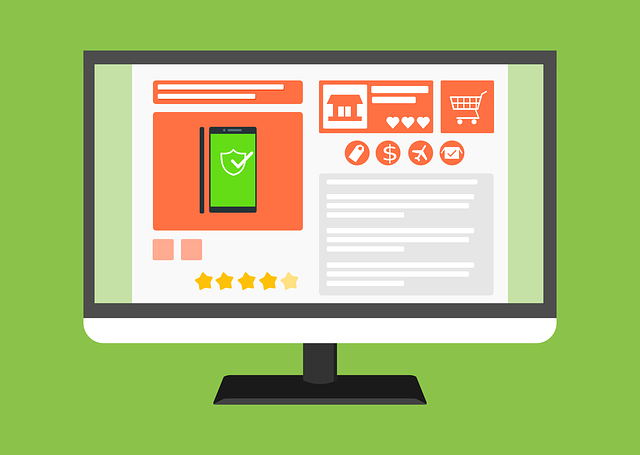
Browser-Erweiterungen (auch Add-ons genannt) sind kleine Software-Programme, die Sie direkt im Webbrowser installieren. Add-ons lösen spezielle Aufgaben oder erweitern den Funktionsumfang des Surfprogramms. Sie werden meist von Drittanbietern entwickelt und in den Shops der Browser-Hersteller angeboten.
Solche Add-ons können unter anderem Werbung blockieren, die Produktivität steigern, den Datenschutz verbessern oder die Sicherheit beim Surfen erhöhen. Einige Funktionen sind so gut, dass sie später direkt in den Browser integriert werden – so verfügen heutige Webbrowser über einen Passwortmanager und ein Übersetzungsprogramm; die entsprechenden Erweiterungen sind deshalb nicht mehr nötig.
Wir zeigen Ihnen in diesem Artikel, wie Sie Browser-Erweiterungen installieren und verwenden. Ausserdem stellen wir die nützlichsten Helfer für Google Chrome, Microsoft Edge und Mozilla Firefox vor.
Add-ons installieren
Die Erweiterungen für Ihren Browser finden Sie direkt rechts vom Adresseingabefeld. Die Handhabung unterscheidet sich je nach Anbieter nur geringfügig.
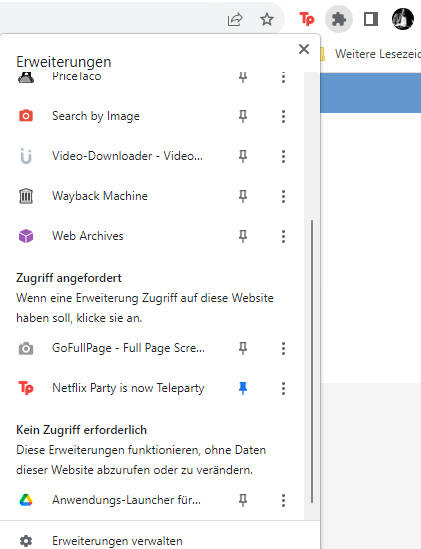
(Quelle: PCtipp.ch)
Klicken Sie rechts vom Adressfeld auf das Puzzle-Symbol. Sie sehen nun die bereits installierten Erweiterungen, Bild 1. Klicken Sie auf das Add-on, um es zu nutzen. Möchten Sie eine installierte Erweiterung entfernen, wählen Sie die drei Punkte ⋮ neben dem Eintrag und danach Aus Chrome/Firefox/Edge entfernen. Um alle Erweiterungen zu verwalten oder neue hinzuzufügen, klicken Sie auf Erweiterungen verwalten. Auf der neu geöffneten Seite sehen Sie alle installierten Erweiterungen.
In Firefox und Edge können Sie direkt oben auf der Seite nach Erweiterungen suchen oder links auf der Seite auf Empfehlungen klicken, um Vorschläge zu erhalten.
In Chrome greifen Sie zu Chrome Web Store öffnen; so gelangen Sie auf die Seite mit den Erweiterungen. Hier lassen Sie sich von den Empfehlungen inspirieren oder forschen über das Suchfeld nach der gewünschten Anwendung. Haben Sie die passende gefunden, klicken Sie auf Hinzufügen. Das Add-on steht danach sofort zur Verfügung.
Die besten Erweiterungen
In den Shops der Browser-Hersteller finden Sie sehr viele Erweiterungen, die ähnliche Funktionen anbieten. Die hier vorgestellten Add-ons haben wir allesamt geprüft und für einwandfrei befunden. Im Arbeitsalltag lösen sie die versprochenen Aufgaben zuverlässig, sodass Sie sicher und produktiv surfen.
Privatsphäre bei der Internetsuche
Das Aufrufen einer Internetsuchmaschine ist mit einem aktuellen Browser überflüssig, da Suchanfragen direkt in der Adresszeile eingegeben werden können. Dabei landet man bei Edge automatisch auf bing.com und bei Chrome auf google.com. Bei diesem Vorgang hinterlässt man immer Spuren, die von den Anbietern zur Erstellung von Nutzerprofilen benutzt werden.
Die Suchmaschine DuckDuckGo verspricht, Abhilfe zu schaffen. Ist die gleichnamige Erweiterung installiert, werden alle Suchanfragen auf duckduckgo.com umgeleitet. So wird die Suche nicht aufgezeichnet.
Das Add-on schützt auch vor Trackern, die auf besuchten Webseiten installiert sind, Bild 2.
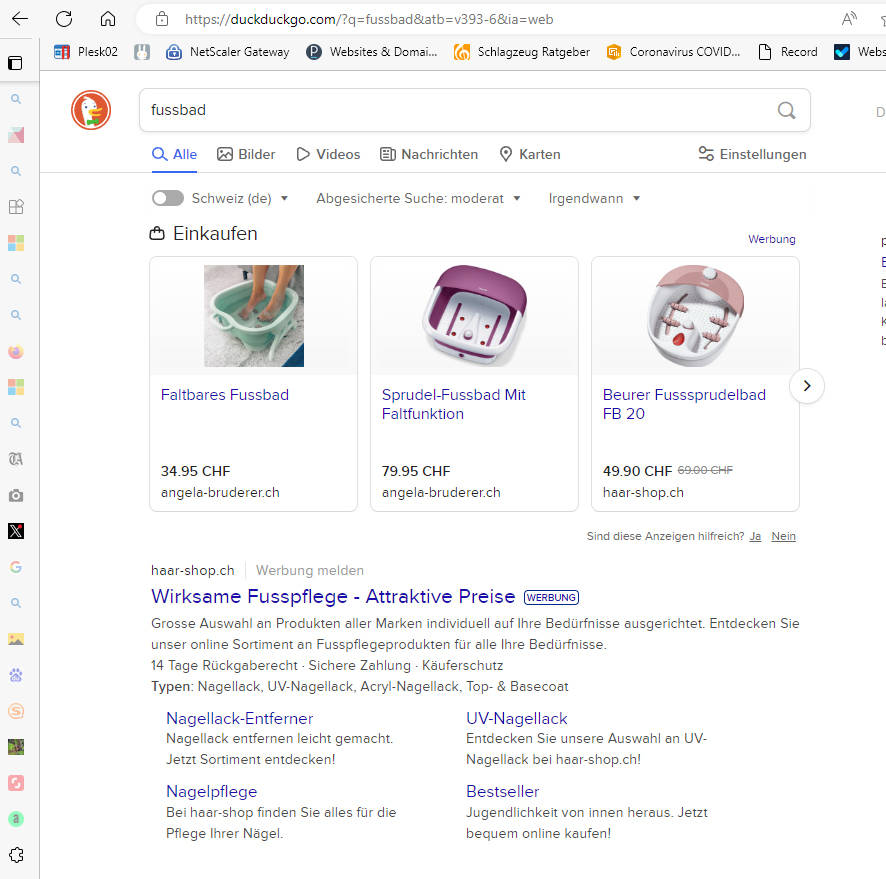
(Quelle: PCtipp.ch)
Surfen mit VPN
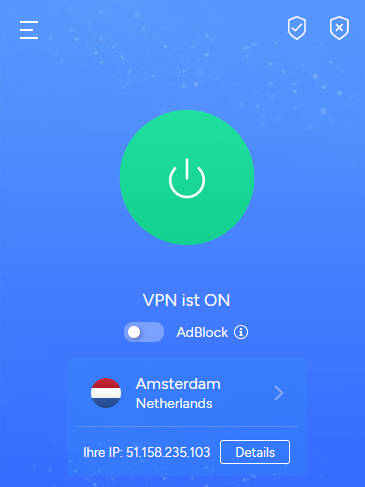
(Quelle: PCtipp.ch)
Wer seine Privatsphäre im Internet schützen und seine Herkunft verschleiern will, surft über ein privates virtuelles Netzwerk (VPN). Dank einer Browser-Erweiterung müssen Sie das Programm nicht auf dem PC installieren und können es nach Bedarf mit einem Klick ein- oder ausschalten.
Eine der vielen Erweiterungen, die es für alle Browser gibt, ist VeePN. Nach der Installation wird Ihnen die Funktionsweise erklärt, danach können Sie mit einem Klick das VPN ein- und ausschalten, Bild 3.
Werbung blockieren
Ärgern Sie sich über Banner- und Videowerbung auf Webseiten? Mit der Installation eines Ad-Blockers schaffen Sie sofort Abhilfe. Ein bewährtes Add-on für die Webbrowser Chrome und Firefox heißt AdLock. Einmal installiert, können Sie sehen, wie viele Werbe-Scripts auf der Seite blockiert wurden, Bild 4.
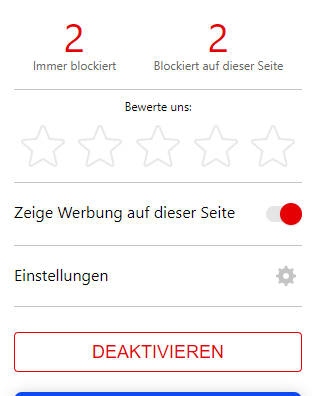
(Quelle: PCtipp.ch)
Für Edge finden Sie im Store die Erweiterung AdBlock, die über einen ähnlichen Funktionsumfang verfügt.
Hinweis: Bedenken Sie, dass Websites wie pctipp.ch gratis sind und durch Werbung finanziert werden. Lassen Sie auf Webseiten, die Sie häufig und gerne nutzen, Werbung zu.
Sicherheitscheck für Webseiten
Das Aufrufen einer Webseite kann mitunter gefährlich sein: Immer wieder werden Internetnutzende Opfer bösartiger Scripte, unnötiger Tracker und fieser Betrugsmaschen.
Die Sicherheitsfirma Avast hilft mit der Erweiterung Avast Online Security & Privacy, betrügerische Webseiten zu erkennen. Sind Sie einmal unsicher, rufen Sie das Programm auf und Sie erhalten sofort eine Einschätzung zur Sicherheit der entsprechenden Webseite, Bild 5.
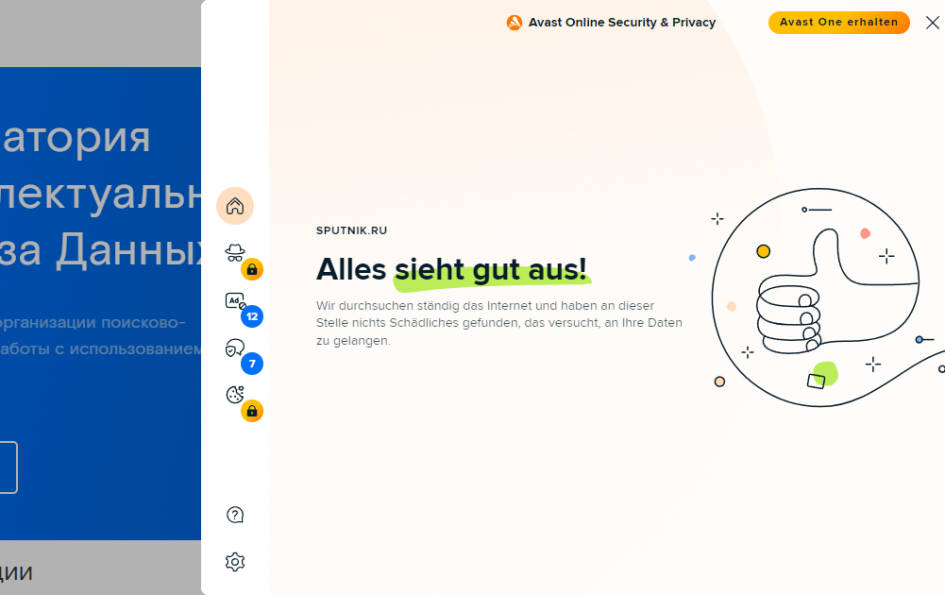
(Quelle: PCtipp.ch)
Screenshot einer Seite
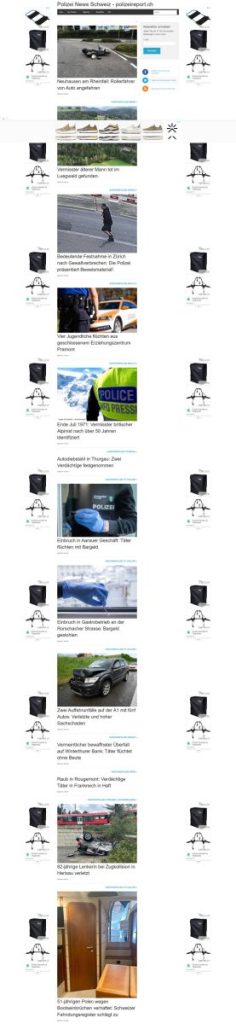
(Quelle: PCtipp.ch)
Für Dokumentationszwecke, den Vergleich der Inhalte mehrerer Webseiten oder auch zum Offline-Lesen von Inhalten ist es nützlich, einen Screenshot (ein Bildschirmfoto) der gesamten Webseite zu machen und auf dem Computer zu sichern.
Für die Browser Chrome und Edge gibt es die Erweiterung GoFullPage. Sie erstellt ein Bildschirmfoto, das Sie im Anschluss an das Aufrufen der Erweiterung als PDF oder PNG-Bild auf der Festplatte speichern, Bild 6.
Bei Firefox finden Sie die Erweiterung namens Screenshot Full Page. Sie erstellt eine PNG-Datei, die automatisch auf dem PC im Download-Ordner gespeichert wird.
Webseiten ausdrucken
Das Ausdrucken von Webseiten ist oft schwierig. Mit der Erweiterung Print Friendly & PDF gelingt es aber mühelos.
Einmal installiert, kann das Add-on auf einer beliebigen Website per Klick aktiviert werden. Sofort wird der Inhalt in einem druckfreundlichen Layout angezeigt und lässt sich auch als PDF speichern. Besonders praktisch: Mit einem Klick auf Edit kann die Vorschau bearbeitet werden. So lassen sich unnötige Überbleibsel aus der Webansicht entfernen, Bild 7.

(Quelle: PCtipp.ch)
Rückwärts-Bildsuche
Wenn Sie im Web surfen und mehr über die Herkunft eines Bildes wissen möchten, finden Sie das Resultat mit einer Rückwärts-Bildsuche. Dabei sucht die Suchmaschine nicht nach einem Begriff, sondern direkt nach dem Bild. Das hilft, die Herkunft des Bildes zu verifizieren und zu erkennen, ob es sich um eine neue Aufnahme handelt.
Das Add-on Search by Image kann diese Suche bei bis zu acht Suchmaschinen gleichzeitig machen – darunter ist auch TinEye, die speziell für diese Aufgabe entwickelt wurde, Bild 8. Rufen Sie das Add-on auf, wählen Sie die gewünschte Suchmaschine (oder alle mit All Search Engines) und klicken Sie auf der Webseite auf das Bild, nach dem Sie suchen. Die Resultate werden in einem neu geöffneten Tab angezeigt.
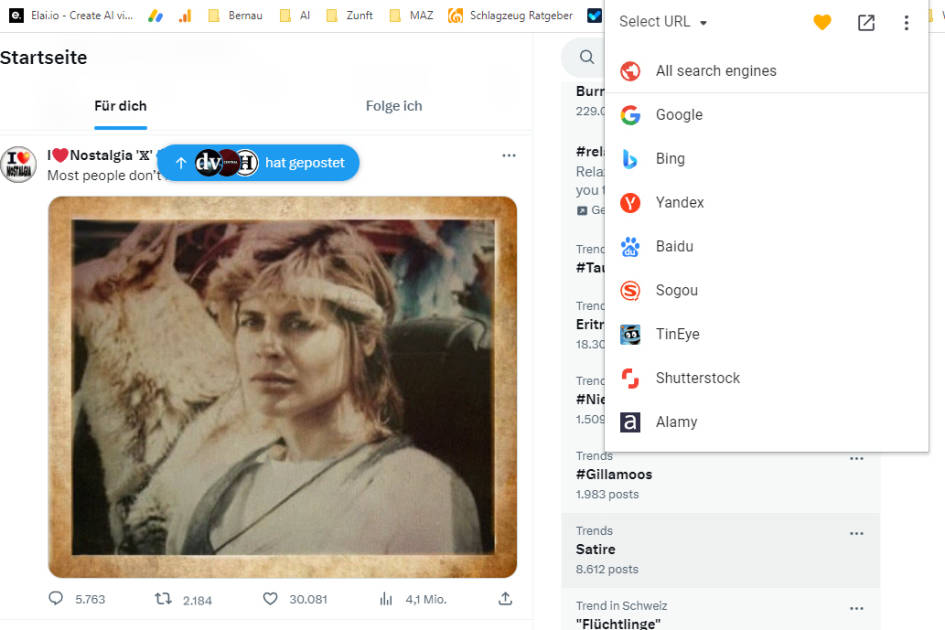
(Quelle: PCtipp.ch)
Archivierte Webseiten
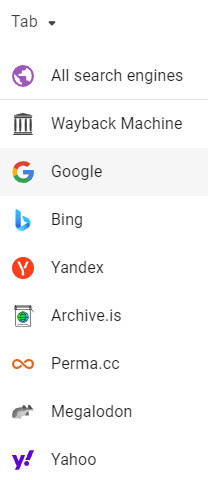
(Quelle: PCtipp.ch)
Wenn eine Website nicht mehr auffindbar ist oder man eine ältere Version anschauen möchte, lohnt es sich, einen Blick in ein Internetarchiv zu werfen. Die Erweiterung Web Archives versammelt acht dieser Archive, darunter die bekannte Wayback Machine von archive.org, Bild 9.
Klicken Sie auf das Add-on und wählen Sie den gewünschten Anbieter oder mehrere. Die Resultate werden in einem neu geöffneten Tab im Browser angezeigt. Die Wayback Machine gibt es auch als separates Add-on.










Be the first to comment